PSpice使用入门.docx
《PSpice使用入门.docx》由会员分享,可在线阅读,更多相关《PSpice使用入门.docx(13页珍藏版)》请在冰豆网上搜索。
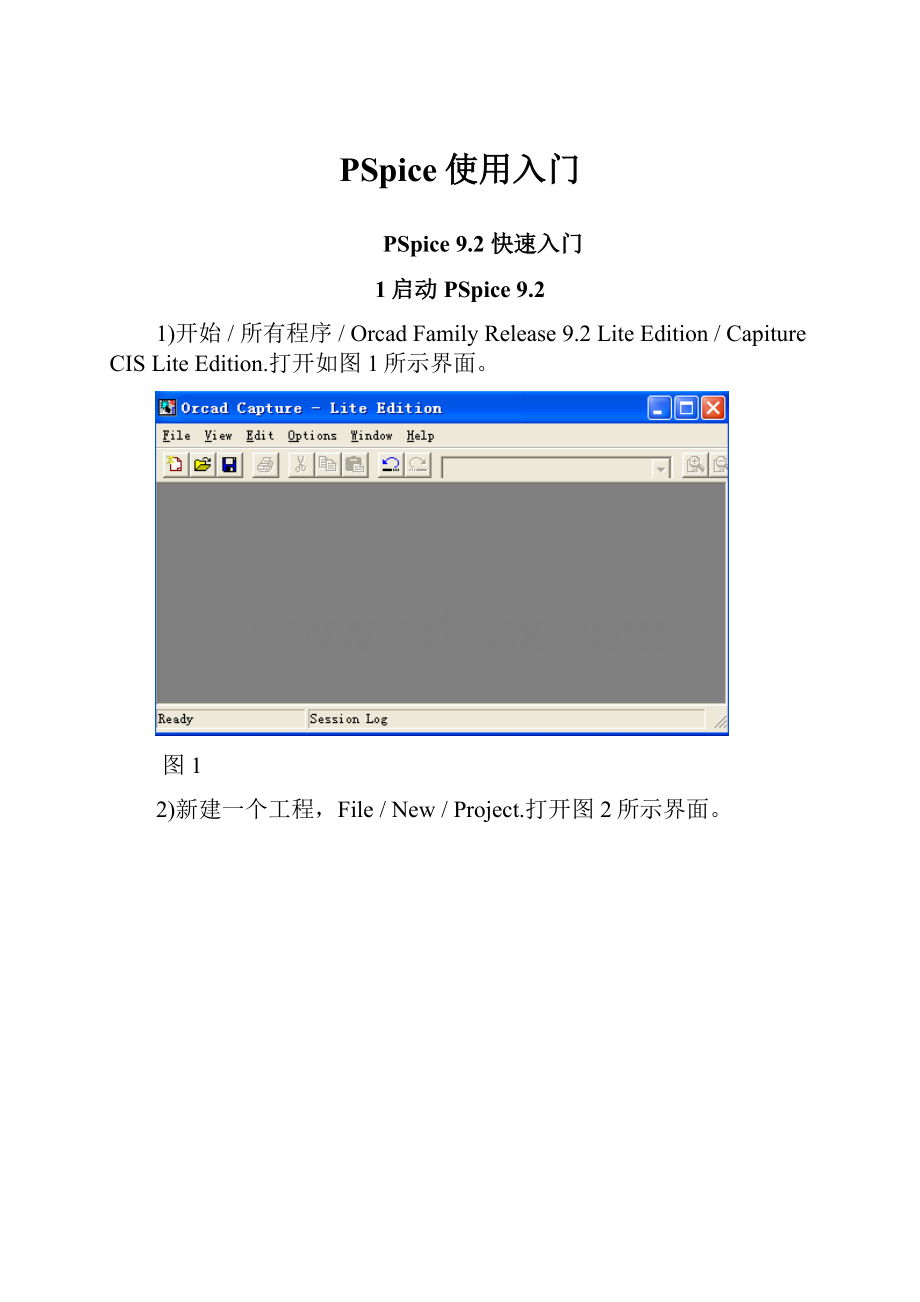
PSpice使用入门
PSpice9.2快速入门
1启动PSpice9.2
1)开始/所有程序/OrcadFamilyRelease9.2LiteEdition/CapitureCISLiteEdition.打开如图1所示界面。
图1
2)新建一个工程,File/New/Project.打开图2所示界面。
图2
3)在图2可以指定文件名,类型,位置。
如图3所示。
图3
单击OK。
在图4界面选择创建一个空白的工程。
图4
单击Ok,打开图5的界面。
图5
2画电路图
1)添加库文件:
Place/Part,打开图6所示界面。
单击
,将弹出的PSpice库文件全选,添加。
图6
2)在工作区,放置元件符号。
方法一:
Place/Part;方法二:
单击右侧工具栏的
。
在图6的Part栏输入q,会提示找到三极管的型号,如图7所示。
图7
单击OK,将三极管放置在工作区,右击选择第一项可取消继续放置该元件。
依此,放置R,C,Vs,Vdc,Gnd。
3)连线,单击
,连线。
整个电路如图8所示。
图8
4)标示节点名:
单击
,输入Vo,放置在输出端口。
3修改元器件的参数和标号
1)双击击C1下的1n,在Value栏输入10uf,同理,修改其他R和C的参数。
改好后如图9所示。
图9
2)需要注意的地方:
双击Vs的元件符号,在弹出窗口将AC项设为5mv,单击apply;选择三极管符号,Edit/PSpiceModel,将Bf改为50,保存。
4设置分析功能
1)Pspice/Newsimulationprofile/在name栏输入Bias/Create;如图10所示,选择分析类型、输出文件选项,然后确定。
图10
2)单击
/输入Tran/设置时域分析的参数如图11。
图11
3)类似设置ACSweep,如图12所示。
图12
5仿真前的准备工作
1)单击
,保存工程。
2)生成网表文件,PSpice/CreateNetlist;若此步报错,根据log查错。
6仿真
1)直流分析:
右击左侧的SHCEMATIC1-Bias/MakeActive,然后选择PSpice/Run或单击
。
分析结果如图13。
图13
2)瞬态分析:
右击SCHEMATIC1-Tran/MakeActive/Run,添加trace,Trace/AddTrace或单击
。
选择V(VO)结果如图14。
图14
添加坐标系,分析Vi,Plot/AddPlot/AddTrace/V(VI);结果如图15。
图15
3)交流分析:
在Trace表达式栏输入DB(V(VO)/V(VI)),确定。
分析结果如图16
图16
4)显示游标和添加标签:
Trace/Cursor/display或单击
;结果如图17
图17
添加标签,Plot/Label/Mark或
,结果如图18。
图18
添加坐标系,在表达式栏输入Vp(VO)-Vp(VI),如图19。
图19
类似,添加输入阻抗坐标系,如图20。
图20
输出阻抗分析:
先修改原理图,短接输入电源,将RL改为Vw。
如图21。
图21
输出阻抗的表达式为V(Vw:
+)/I(Vw);结果如图22
图22
===end===
Byyf.x
11/3/2010